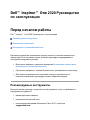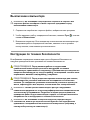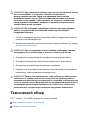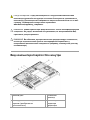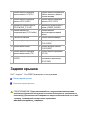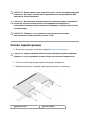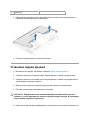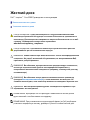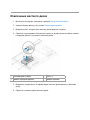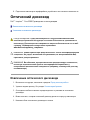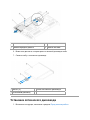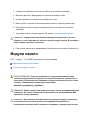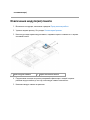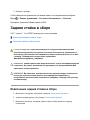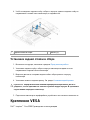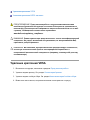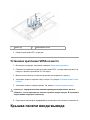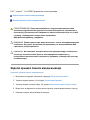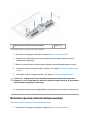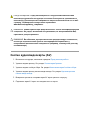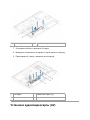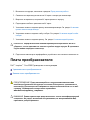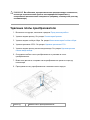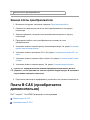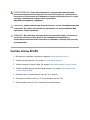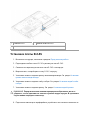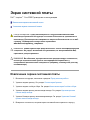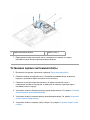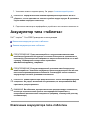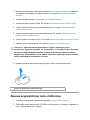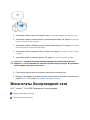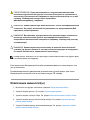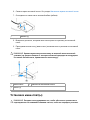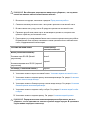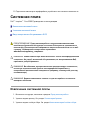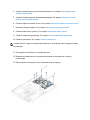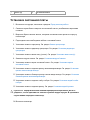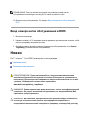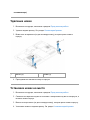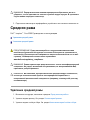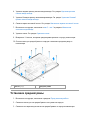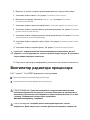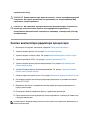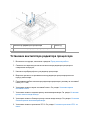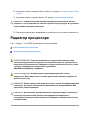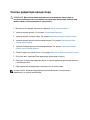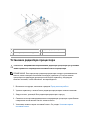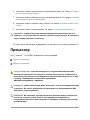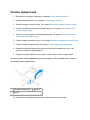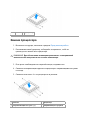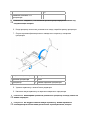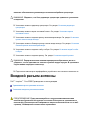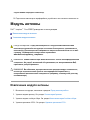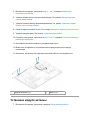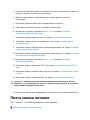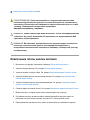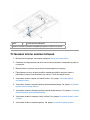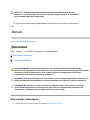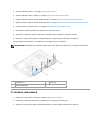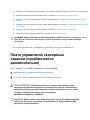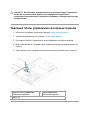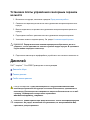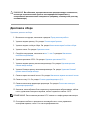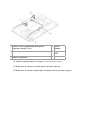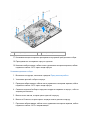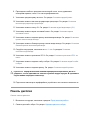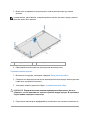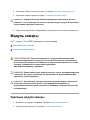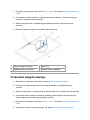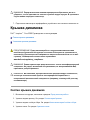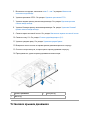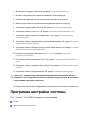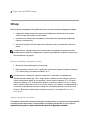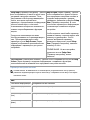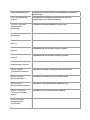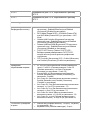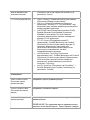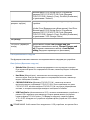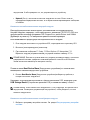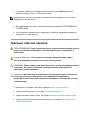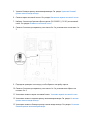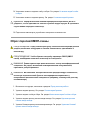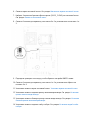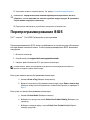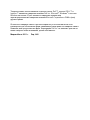Dell™ Inspiron™ One 2320 Руководство
по эксплуатации
Перед началом работы
Dell™ Inspiron™ One 2320 Руководство по эксплуатации
Рекомендуемые инструменты
Выключение компьютера
Инструкции по технике безопасности
В данном руководстве описывается порядок снятия и установки компонентов
компьютера. Если не указано иначе, в каждой процедуре подразумевается
соблюдение следующих условий:
• Выполнены действия, описанные в разделах Выключение компьютера и
Инструкции по технике безопасности.
• Прочитаны указания по технике безопасности, прилагаемые к компьютеру.
• Для замены компонента или установки отдельно приобретенного
компонента выполните процедуру снятия в обратном порядке.
Рекомендуемые инструменты
Для выполнения процедур, описанных в этом документе, могут потребоваться
следующие инструменты:
• малая крестовая отвертка;
• шестигранный гаечный ключ;
• исполняемая программа обновления Flash BIOS с веб-узла
support.dell.com.

Выключение компьютера
ВНИМАНИЕ. Во избежание потери данных сохраните и закройте все
открытые файлы и выйдите из всех открытых программы перед
выключением компьютера.
1. Сохраните и закройте все открытые файлы, выйдите из всех программ.
2. Чтобы завершить работу операционной системы, нажмите Пуск , а затем
нажмите Выключение.
3. Выключите компьютер. Если компьютер не выключился автоматически при
завершении работы операционной системы, нажмите и не отпускайте
кнопку питания, пока компьютер не выключится.
Инструкции по технике безопасности
Во избежание повреждения компьютера и для собственной безопасности
следуйте приведенным ниже указаниям по технике безопасности.
ПРЕДУПРЕЖДЕНИЕ. Перед началом работы с внутренними
компонентами компьютера прочитайте инструкции по технике
безопасности, прилагаемые к компьютеру. Дополнительные сведения по
вопросам безопасности см. на веб-
странице, посвященной соответствию
нормативам: www.dell.com/regulatory_compliance.
ПРЕДУПРЕЖДЕНИЕ. Перед открытием крышки компьютера для замены,
извлечения или установки компонентов отсоедините все источники
питания. По завершении установки компонентов установите крышку на
место, зафиксируйте все защелки, а затем включите электропитание.
ВНИМАНИЕ. Снятие крышки компьютера и доступ к внутренним
компонентам разрешается только квалифицированным специалистам по
техническому обслуживанию. Подробнее о мерах предосторожности,
проведении работ внутри компьютера и защите от электростатического
напряжения см. в инструкциях по технике безопасности.
ВНИМАНИЕ. Во избежание электростатического разряда следует
заземлиться, используя антистатический браслет или периодически
прикасаясь к неокрашенной металлической поверхности (например, к
какому-либо разъему на компьютере).

ВНИМАНИЕ. При отключении кабеля тяните его за разъем или за язычок,
но не за сам кабель. У некоторых кабелей есть разъемы с
фиксирующими лапками. Перед отсоединением такого кабеля
необходимо нажать на них. При разъединении разъемов старайтесь
разносить их по прямой, чтобы контакты не погнулись. Аналогично,
перед подключением кабеля убедитесь в правильной ориентации и
соответствии частей разъемов.
ВНИМАНИЕ. Во избежание повреждения компьютера перед началом
работы с внутренними компонентами компьютера выполните
следующие действия.
1. Чтобы не поцарапать крышку компьютера, работы следует выполнять на
плоской и чистой поверхности.
2. Выключите компьютер и все подключенные к нему устройства. См. раздел
Выключение компьютера.
ВНИМАНИЕ. При отсоединении сетевого кабеля необходимо сначала
отсоединить его от компьютера, а затем от сетевого устройства.
3. Отсоедините от компьютера все телефонные или сетевые кабели.
4. Отсоедините компьютер и все внешние устройства от электросети.
5. Отсоедините от компьютера все внешние устройства.
6. Нажмите и не отпускайте кнопку питания, пока компьютер не подключен к
электросети, чтобы заземлить системную плату.
ВНИМАНИЕ. Прежде чем прикасаться к чему-либо внутри компьютера,
избавьтесь от заряда статического электричества, прикоснувшись к
неокрашенной металлической поверхности, например, к металлической
части на задней панели. Во время работы периодически прикасайтесь к
неокрашеной металлической поверхности, чтобы снять статическое
электричество, которое может повредить внутренние компоненты.
Технический обзор
Dell™ Inspiron™ One 2320 Руководство по эксплуатации
Вид компьютера Inspiron One изнутри
Элементы системной платы

ПРЕДУПРЕЖДЕНИЕ. Перед началом работы с внутренними компонентами
компьютера прочитайте инструкции по технике безопасности, прилагаемые к
компьютеру. Дополнительные сведения по вопросам безопасности см. на веб-
странице, посвященной соответствию нормативам:
www.dell.com/regulatory_compliance.
ВНИМАНИЕ. Ремонт компьютера может выполнять только квалифицированный
специалист. На ущерб, вызванный обслуживанием, не авторизованным Dell,
гарантия не распространяется.
ВНИМАНИЕ. Во избежание электростатического разряда следует заземлиться,
используя антистатический браслет или периодически прикасаясь к
неокрашенной металлической поверхности (например, к какому-либо разъему
на компьютере).
Вид компьютера Inspiron One изнутри
1
жесткий диск
2
оптический
дисковод
3
плата управления сенсорным
экраном (приобретается
дополнительно)
4
вентилятор
радиатора
процессора

5
модуль камеры
6
экран системной
платы
7
крышка модуля памяти
Элементы системной платы
1
разъем SATA (ODD)
2
разъем SATA (HDD)
3
разъем кабеля питания
жесткого диска (HDD PWR)
4
разъем кабеля передачи
данных платы AV (UMA)
5
разъем кабеля питания
панели дисплея
6
разъем кабеля сенсорного
экрана (Touch)

7
разъем кабеля передачи
данных платы AV (GPU)
8
разъем кабеля индикатора
работы жесткого диска и
кнопки питания
9
разъем кабеля передачи
данных LVDS (UMA)
10
разъем кабеля передачи
данных LVDS (GPU)
11
перемычка сброса пароля
(PASSWORD_CLEAR)
12
перемычка сброса КМОП-
схемы (CMOS_CLEAR)
13
разъем кабеля ИК-
ретранслятора (CIR Emitter)
14
разъем кабеля
вентилятора системной
платы
15
Разъем ИК-кабеля
16
разъем кабеля камеры
17
разъем процессора
18
разъем модуля памяти
(CHA-DIMM)
19
разъем мини-платы
20
разъем модуля памяти
(CHB-DIMM)
21
разъем кабеля передачи
данных мини-платы (TV)
22
разъем кабеля динамика
(CN 10)
23
гнездо аккумулятора
(CMOS)
24
разъем кабеля питания
оптического дисковода
(ODD PWR)
Задняя крышка
Dell™ Inspiron™ One 2320 Руководство по эксплуатации
Снятие задней крышки
Установка задней крышки
ПРЕДУПРЕЖДЕНИЕ. Перед началом работы с внутренними компонентами
компьютера прочитайте инструкции по технике безопасности, прилагаемые к
компьютеру. Дополнительные сведения по вопросам безопасности см. на веб-
странице, посвященной соответствию нормативам:
www.dell.com/regulatory_compliance.

ВНИМАНИЕ. Ремонт компьютера может выполнять только квалифицированный
специалист. На ущерб, вызванный обслуживанием, не авторизованным Dell,
гарантия не распространяется.
ВНИМАНИЕ. Во избежание электростатического разряда следует заземлиться,
используя антистатический браслет или периодически прикасаясь к
неокрашенной металлической поверхности (например, к какому-либо разъему
на компьютере).
ВНИМАНИЕ. Убедитесь, что на рабочем столе достаточно места для
компьютера со снятой крышкой (не менее 30 см).
Снятие задней крышки
1. Выполните инструкции, описанные в разделе Перед началом работы.
ВНИМАНИЕ. Перед открытием компьютера во избежание царапин на дисплее
убедитесь, что он установлен на мягкой ткани или на ровной поверхности.
2. Положите компьютер лицевой панелью на ровную поверхность.
3. Выверните два винта, которыми задняя крышка крепится к компьютеру.
1
задняя крышка
2
средняя рама

3
винты (6)
4. Приподнимите заднюю крышку, высвобождая ее от выступов в средней раме, и
извлеките заднюю крышку из компьютера.
5. Положите заднюю крышку в безопасное место.
Установка задней крышки
1. Выполните инструкции, описанные в разделе Перед началом работы.
2. Совместите выступы в верхней части задней крышки с пазами в средней раме.
3. Совместите выступы в боковой части задней крышки с пазами на средней раме, а
затем задвиньте крышку на место.
4. Ввинтите шесть винтов, которыми задняя крышка крепится к компьютеру.
5. Поставьте компьютер в вертикальное положение.
ВНИМАНИЕ. Перед включением компьютера вверните обратно все винты и
убедитесь, что ни один винт не остался случайно внутри корпуса. В противном
случае можно повредить компьютер.
6. Подключите компьютер и периферийные устройства к сети питания и включите их.

Жесткий диск
Dell™ Inspiron™ One 2320 Руководство по эксплуатации
Извлечение жесткого диска
Установка жесткого диска
ПРЕДУПРЕЖДЕНИЕ. Перед началом работы с внутренними компонентами
компьютера прочитайте инструкции по технике безопасности, прилагаемые к
компьютеру. Дополнительные сведения по вопросам безопасности см. на веб-
странице, посвященной соответствию нормативам:
www.dell.com/regulatory_compliance.
ПРЕДУПРЕЖДЕНИЕ. При снятии из компьютера горячего жесткого диска не
дотрагивайтесь до его металлического корпуса.
ВНИМАНИЕ. Ремонт компьютера может выполнять только квалифицированный
специалист. На ущерб, вызванный обслуживанием, не авторизованным Dell,
гарантия не распространяется.
ВНИМАНИЕ. Во избежание электростатического разряда следует заземлиться,
используя антистатический браслет или периодически прикасаясь к
неокрашенной металлической поверхности (например, к какому-либо разъему
на компьютере).
ВНИМАНИЕ. Во избежание потери данных сначала выключите компьютер
(смотрите Выключение компьютера), а затем извлеките жесткий диск. Не
снимайте жесткий диск, пока компьютер включен или находится в режиме сна.
ВНИМАНИЕ. Жесткие диски крайне хрупкие. Соблюдайте осторожность при
обращении с жестким диском.
ПРИМЕЧАНИЕ. Корпорация Dell не гарантирует совместимости жестких дисков
других компаний и не обеспечивает их поддержку.
ПРИМЕЧАНИЕ. При установке жесткого диска другой фирмы (не Dell) необходимо
установить операционную систему, драйверы и утилиты на новый жесткий диск.

Извлечение жесткого диска
1. Выполните инструкции, описанные в разделе Перед началом работы.
2. Удалите заднюю крышку. См. раздел Снятие задней крышки.
3. Выверните винт, которым блок жесткого диска крепится к корпусу.
4. Сдвиньте и приподнимите блок жесткого диска, а затем отключите кабели питания
и передачи данных от разъема на жестком диске.
1
жесткий диск в сборе
2
винт (1)
3
кабель передачи данных
4
кабель питания
5. Выверните четыре винта, которыми каркас жесткого диска крепится к жесткому
диску.
6. Сдвиньте и снимите каркас жесткого диска.

1
жесткий диск
2
каркас жесткого диска
3
винты (4)
Установка жесткого диска
1. Выполните инструкции, описанные в разделе Перед началом работы.
2. Вдвиньте жесткий диск в каркас и совместите отверстия для винтов на каркасе и
на жестком диске.
3. Вверните обратно четыре винта, которыми каркас жесткого диска крепится к
жесткому диску.
4. Подсоедините кабели питания и передачи данных к разъему жесткого диска.
5. Установите блок жесткого диска в корпус и задвиньте его на место.
6. Вверните винт, которым блок жесткого диска крепится к корпусу.
7. Установите на место заднюю крышку. См. раздел Установка задней крышки.
ВНИМАНИЕ. Перед включением компьютера вверните обратно все винты и
убедитесь, что ни один винт не остался случайно внутри корпуса. В противном
случае можно повредить компьютер.

8. Подключите компьютер и периферийные устройства к сети питания и включите их.
Оптический дисковод
Dell™ Inspiron™ One 2320 Руководство по эксплуатации
Извлечение оптического дисковода
Установка оптического дисковода
ПРЕДУПРЕЖДЕНИЕ. Перед началом работы с внутренними компонентами
компьютера прочитайте инструкции по технике безопасности, прилагаемые к
компьютеру. Дополнительные сведения по вопросам безопасности см. на веб-
странице, посвященной соответствию нормативам:
www.dell.com/regulatory_compliance.
ВНИМАНИЕ. Ремонт компьютера может выполнять только квалифицированный
специалист. На ущерб, вызванный обслуживанием, не авторизованным Dell,
гарантия не распространяется.
ВНИМАНИЕ. Во избежание электростатического разряда следует заземлиться,
используя антистатический браслет или периодически прикасаясь к
неокрашенной металлической поверхности (например, к какому-либо разъему
на компьютере).
Извлечение оптического дисковода
1. Выполните инструкции, описанные в разделе Перед началом работы.
2. Удалите заднюю крышку. См. раздел Снятие задней крышки.
3. Отсоедините кабели питания и передачи данных от разъема на оптическом
дисководе.
4. Вывинтите винт, которым оптический дисковод крепится к корпусу компьютера.
5. Извлеките блок оптического дисковода из отсека.

1
блок оптического дисковода
2
винт
3
кабель передачи данных
4
кабель питания
6. Вывинтите два винта, которые крепят оптический дисковод в скобе.
7. Снимите скобу с оптического дисковода.
1
винты (2)
2
скоба оптического дисковода
3
оптический дисковод
Установка оптического дисковода
1. Выполните инструкции, описанные в разделе Перед началом работы.

2. Совместите отверстия для винтов на скобе и на оптическом дисководе.
3. Вверните два винта, фиксирующие оптический дисковод в скобе.
4. Вставьте дисковод оптических дисков обратно в отсек.
5. Ввинтите винт, которым оптический дисковод крепится к корпусу компьютера.
6. Подсоедините кабели питания и передачи данных к разъему на оптическом
дисководе.
7. Установите на место заднюю крышку. См. раздел Установка задней крышки.
ВНИМАНИЕ. Перед включением компьютера вверните обратно все винты и
убедитесь, что ни один винт не остался случайно внутри корпуса. В противном
случае можно повредить компьютер.
8. Подключите компьютер и периферийные устройства к сети питания и включите их.
Модули памяти
Dell™ Inspiron™ One 2320 Руководство по эксплуатации
Извлечения модуля(ей) памяти
Установка модулей памяти
ПРЕДУПРЕЖДЕНИЕ. Перед началом работы с внутренними компонентами
компьютера прочитайте инструкции по технике безопасности, прилагаемые к
компьютеру. Дополнительные сведения по вопросам безопасности см. на веб-
странице, посвященной соответствию нормативам:
www.dell.com/regulatory_compliance.
ВНИМАНИЕ. Ремонт компьютера может выполнять только квалифицированный
специалист. На ущерб, вызванный обслуживанием, не авторизованным Dell,
гарантия не распространяется.
ВНИМАНИЕ. Во избежание электростатического разряда следует заземлиться,
используя антистатический браслет или периодически прикасаясь к
неокрашенной металлической поверхности (например, к какому-либо разъему

на компьютере).
Извлечения модуля(ей) памяти
1. Выполните инструкции, описанные в разделе Перед началом работы.
2. Удалите заднюю крышку. См. раздел Снятие задней крышки.
3. Используя гнезда экрана модуля памяти, поднимите экран и снимите его с экрана
системной платы.
1
экран модуля памяти
2
экран системной платы
4. Подушечками пальцев осторожно раскрывайте фиксаторы с каждой стороны
разъема модуля памяти до тех пор, пока модуль памяти не выскочит.
5. Извлеките модуль памяти из разъема.

1
разъем модуля памяти
2
паз
3
Фиксаторы (2)
Установка модулей памяти
ВНИМАНИЕ. Если модуль памяти установлен неправильно, компьютер может
не загружаться.
1. Выполните инструкции, описанные в разделе Перед началом работы.
2. Совместите выемку на модуле памяти с выступом в разъеме модуля памяти.
Вставьте модуль памяти в гнездо под углом в 45 градусов и надавите на него,
чтобы он встал на место (при этом будет слышен щелчок). Если вы не услышите
щелчка, выньте модуль памяти и установите его еще раз.
3. Установите экран модуля памяти на экран системной платы и вставьте его до
щелчка на место.
4. Установите на место заднюю крышку. См. раздел Установка задней крышки.
ВНИМАНИЕ. Перед включением компьютера вверните обратно все винты и
убедитесь, что ни один винт не остался случайно внутри корпуса. В противном
случае можно повредить компьютер.
5. Подключите компьютер и периферийные устройства к сети питания и включите их.
6. При появлении сообщения об изменении объема памяти нажмите клавишу <F1>
для продолжения.

7. Войдите в систему.
Чтобы убедиться в правильной установке памяти, последовательно выберите
Пуск → Панель управления→ Система и безопасность→ Система.
Проверьте указанный объем памяти (RAM).
Задняя стойка в сборе
Dell™ Inspiron™ One 2320 Руководство по эксплуатации
Извлечение задней стойки в сборе
Установка задней стойки в сборе
ПРЕДУПРЕЖДЕНИЕ. Перед началом работы с внутренними компонентами
компьютера прочитайте инструкции по технике безопасности, прилагаемые к
компьютеру. Дополнительные сведения по вопросам безопасности см. на веб-
странице, посвященной соответствию нормативам:
www.dell.com/regulatory_compliance.
ВНИМАНИЕ. Ремонт компьютера может выполнять только квалифицированный
специалист. На ущерб, вызванный обслуживанием, не авторизованным Dell,
гарантия не распространяется.
ВНИМАНИЕ. Во избежание электростатического разряда следует заземлиться,
используя антистатический браслет или периодически прикасаясь к
неокрашенной металлической поверхности (например, к какому-либо разъему
на компьютере).
Извлечение задней стойки в сборе
1. Выполните инструкции, описанные в разделе Перед началом работы.
2. Удалите заднюю крышку. См. раздел Снятие задней крышки.
3. Выверните два винта, которыми задняя стойка в сборе крепится к корпусу
компьютера.

4. Чтобы отсоединить заднюю стойку в сборе от корпуса, сдвиньте заднюю стойку по
направлению к нижней части компьютера, и поднимите ее.
1
задняя стойка в сборе
2
винты (2)
Установка задней стойки в сборе
1. Выполните инструкции, описанные в разделе Перед началом работы.
2. Установите заднюю стойку в сборе на корпус компьютера и вдвиньте ее по
направлению к верхней части компьютера.
3. Вверните два винта, которыми задняя стойка в сборе крепится к корпусу
компьютера.
4. Установите на место заднюю крышку. См. раздел Установка задней крышки.
ВНИМАНИЕ. Перед включением компьютера вверните обратно все винты и
убедитесь, что ни один винт не остался случайно внутри корпуса. В противном
случае можно повредить компьютер.
5. Подключите компьютер и периферийные устройства к сети питания и включите их.
Крепление VESA
Dell™ Inspiron™ One 2320 Руководство по эксплуатации

Удаление крепления VESA
Установка крепления VESA на место
ПРЕДУПРЕЖДЕНИЕ. Перед началом работы с внутренними компонентами
компьютера прочитайте инструкции по технике безопасности, прилагаемые к
компьютеру. Дополнительные сведения по вопросам безопасности см. на веб-
странице, посвященной соответствию нормативам:
www.dell.com/regulatory_compliance.
ВНИМАНИЕ. Ремонт компьютера может выполнять только квалифицированный
специалист. На ущерб, вызванный обслуживанием, не авторизованным Dell,
гарантия не распространяется.
ВНИМАНИЕ. Во избежание электростатического разряда следует заземлиться,
используя антистатический браслет или периодически прикасаясь к
неокрашенной металлической поверхности (например, к какому-либо разъему
на компьютере).
Удаление крепления VESA
1. Выполните инструкции, описанные в разделе Перед началом работы.
2. Удалите заднюю крышку. См. раздел Снятие задней крышки.
3. Удалите заднюю стойку в сборе. См. раздел Извлечение задней стойки в сборе.
4. Вывинтите шесть винтов, которыми системная плата крепится к корпусу.

1
винты (6)
2
Крепление VESA
5. Снимите крепление VESA с корпуса.
Установка крепления VESA на место
1. Выполните инструкции, описанные в разделе Перед началом работы.
2. Совместите отверстия под винты на креплении VESA с отверстиями под винты на
корпусе, и вставьте крепление VESA в корпус.
3. Ввинтите шесть винтов, которыми системная плата крепится к корпусу.
4. Установите на место заднюю стойку в сборе. См. раздел Установка задней стойки
в сборе.
5. Установите на место заднюю крышку. См. раздел Установка задней крышки.
ВНИМАНИЕ. Перед включением компьютера вверните обратно все винты и
убедитесь, что ни один винт не остался случайно внутри корпуса. В противном
случае можно повредить компьютер.
6. Подключите компьютер и периферийные устройства к сети питания и включите их.
Крышка панели ввода-вывода
Страница загружается ...
Страница загружается ...
Страница загружается ...
Страница загружается ...
Страница загружается ...
Страница загружается ...
Страница загружается ...
Страница загружается ...
Страница загружается ...
Страница загружается ...
Страница загружается ...
Страница загружается ...
Страница загружается ...
Страница загружается ...
Страница загружается ...
Страница загружается ...
Страница загружается ...
Страница загружается ...
Страница загружается ...
Страница загружается ...
Страница загружается ...
Страница загружается ...
Страница загружается ...
Страница загружается ...
Страница загружается ...
Страница загружается ...
Страница загружается ...
Страница загружается ...
Страница загружается ...
Страница загружается ...
Страница загружается ...
Страница загружается ...
Страница загружается ...
Страница загружается ...
Страница загружается ...
Страница загружается ...
Страница загружается ...
Страница загружается ...
Страница загружается ...
Страница загружается ...
Страница загружается ...
Страница загружается ...
Страница загружается ...
Страница загружается ...
Страница загружается ...
Страница загружается ...
Страница загружается ...
Страница загружается ...
Страница загружается ...
Страница загружается ...
Страница загружается ...
Страница загружается ...
Страница загружается ...
Страница загружается ...
Страница загружается ...
Страница загружается ...
Страница загружается ...
Страница загружается ...
Страница загружается ...
Страница загружается ...
Страница загружается ...
Страница загружается ...
Страница загружается ...
Страница загружается ...
Страница загружается ...
Страница загружается ...
Страница загружается ...
Страница загружается ...
Страница загружается ...
Страница загружается ...
Страница загружается ...
Страница загружается ...
Страница загружается ...
Страница загружается ...
-
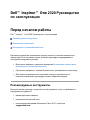 1
1
-
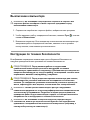 2
2
-
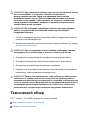 3
3
-
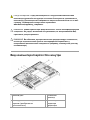 4
4
-
 5
5
-
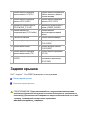 6
6
-
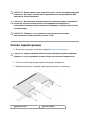 7
7
-
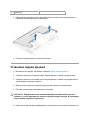 8
8
-
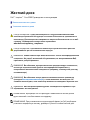 9
9
-
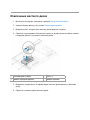 10
10
-
 11
11
-
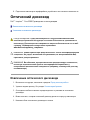 12
12
-
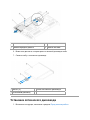 13
13
-
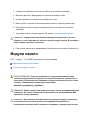 14
14
-
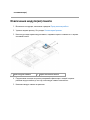 15
15
-
 16
16
-
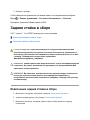 17
17
-
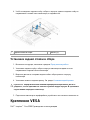 18
18
-
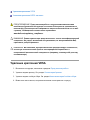 19
19
-
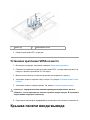 20
20
-
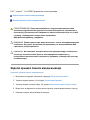 21
21
-
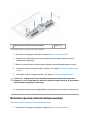 22
22
-
 23
23
-
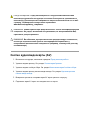 24
24
-
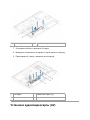 25
25
-
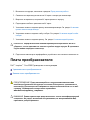 26
26
-
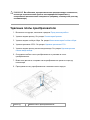 27
27
-
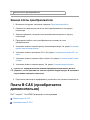 28
28
-
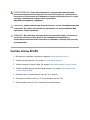 29
29
-
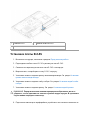 30
30
-
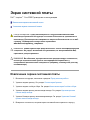 31
31
-
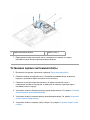 32
32
-
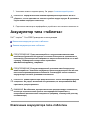 33
33
-
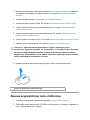 34
34
-
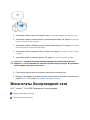 35
35
-
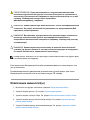 36
36
-
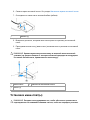 37
37
-
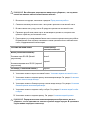 38
38
-
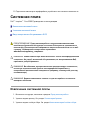 39
39
-
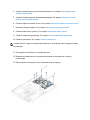 40
40
-
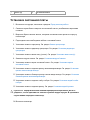 41
41
-
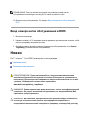 42
42
-
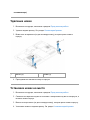 43
43
-
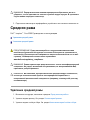 44
44
-
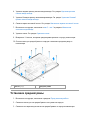 45
45
-
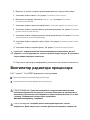 46
46
-
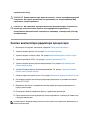 47
47
-
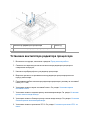 48
48
-
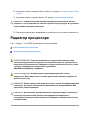 49
49
-
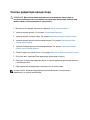 50
50
-
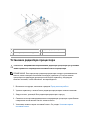 51
51
-
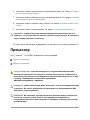 52
52
-
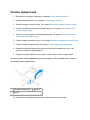 53
53
-
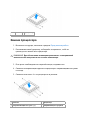 54
54
-
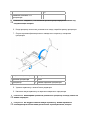 55
55
-
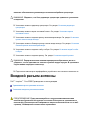 56
56
-
 57
57
-
 58
58
-
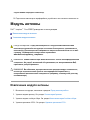 59
59
-
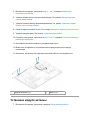 60
60
-
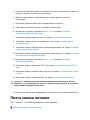 61
61
-
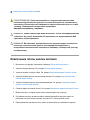 62
62
-
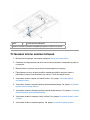 63
63
-
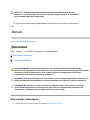 64
64
-
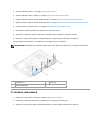 65
65
-
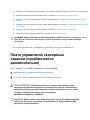 66
66
-
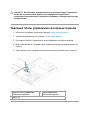 67
67
-
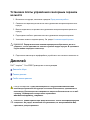 68
68
-
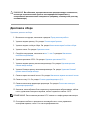 69
69
-
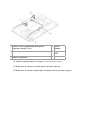 70
70
-
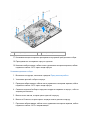 71
71
-
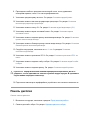 72
72
-
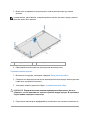 73
73
-
 74
74
-
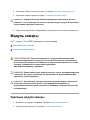 75
75
-
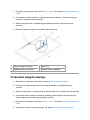 76
76
-
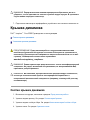 77
77
-
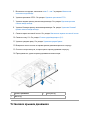 78
78
-
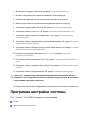 79
79
-
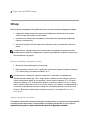 80
80
-
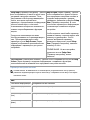 81
81
-
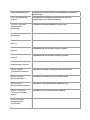 82
82
-
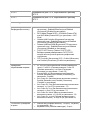 83
83
-
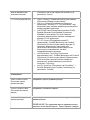 84
84
-
 85
85
-
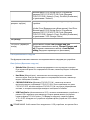 86
86
-
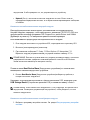 87
87
-
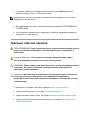 88
88
-
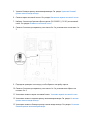 89
89
-
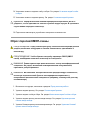 90
90
-
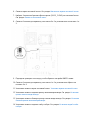 91
91
-
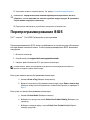 92
92
-
 93
93
-
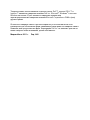 94
94
Dell OptX AW2310 Руководство пользователя
- Тип
- Руководство пользователя
- Это руководство также подходит для
Задайте вопрос, и я найду ответ в документе
Поиск информации в документе стал проще с помощью ИИ
Похожие модели бренда
-
Dell Inspiron One 2320 Инструкция по применению
-
Dell Inspiron Zino HD 400 Руководство пользователя
-
Dell Inspiron One 19T Руководство пользователя
-
Dell Inspiron One 19T Руководство пользователя
-
Dell Inspiron Mini 10v 1018 Руководство пользователя
-
Dell Inspiron 15R N5110 Руководство пользователя
-
Dell Inspiron One 2205 Руководство пользователя
-
Dell Inspiron Mini 10 1012 Руководство пользователя
-
Dell Inspiron 14 N4030 Руководство пользователя
-
Dell Inspiron One 2305 Руководство пользователя